有用户反馈使用笔记本过程中不知道按到了键盘上的哪个键,笔记本的屏幕显示方向倒过来了,或是横过来了,那么如何解决呢,其实这个问题解决起来是不难的,通过快捷键就可以恢复。下面一起来看看具体方法。
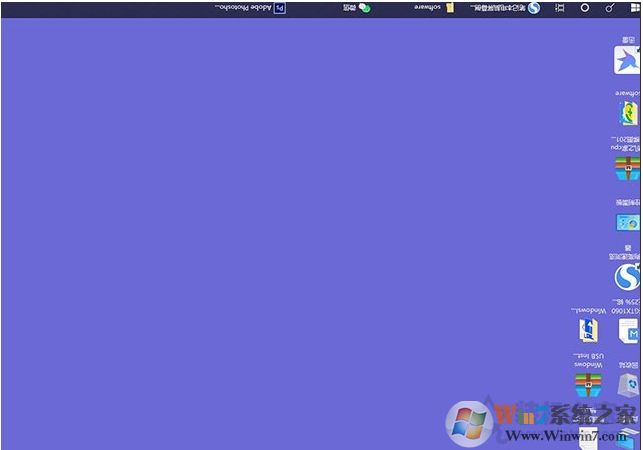
如上图,屏幕倒过来了。
恢复屏幕显示方向方法一:快捷键
可以先尝试一下同时按下“Ctrl+Alt+↑”组合键,看下是否可以调整回去,反之,如果要使屏幕倒过来,那么就用Ctrl+Alt+↓,方向相反即可。

恢复屏幕显示方向方法二:屏幕分辨率处设置
屏幕分辨率设置下方有一个“方向”设置,将其设置为“横向”即可。
Win10为例,我们鼠标右键点击桌面空白处,弹出菜单之后,我们选择“显示设置”。
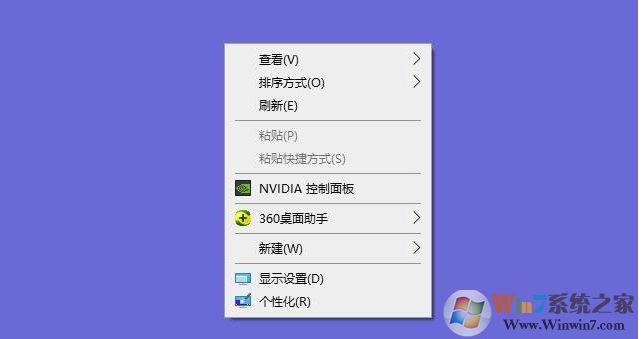
在显示方向下方选项,我们设置为“横向”即可,将电脑屏幕正过来。
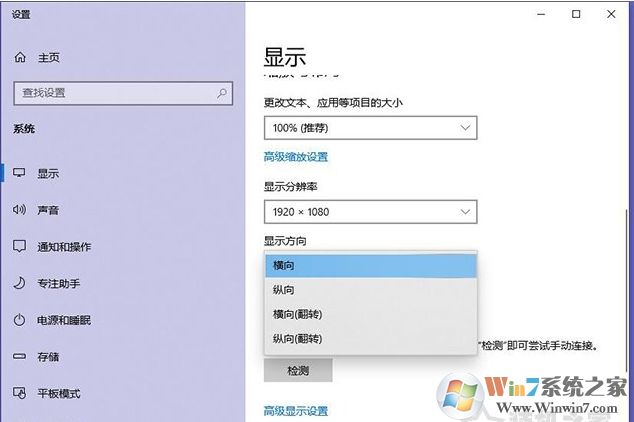
而Win7用户的话,方法也十分简单,我们鼠标右键点击桌面空白处,点击“屏幕分辨率”,方向设置为“横向”即可。
以上方法较为简单,所以大家发现屏幕方耐听显示不对不用慌通过上面小编分享的方法即可解决。